Nach Auswahl des Eintrags Abfrage definieren in der Auswahlliste im Abschnitt Bedingung der Bearbeitungsmaske Ihrer Regel können Sie eine freie Bedingung für Ihre Regel formulieren. Sie sehen das folgende Eingabefeld.
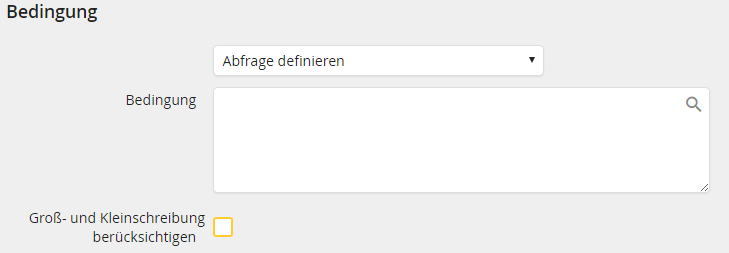
Abfrage definieren
Tragen Sie die Namen der zu prüfenden Prozessfelder in runden Klammern (FELDNAME) bzw. die Namen der zu prüfenden Dialogfelder in eckigen Klammern [feldname] ein.
Mit runden Klammern können Sie Teilausdrücke der Abfrage gruppieren und mit den logischen Verknüpfungsoperatoren AND (und) bzw. OR (oder) arbeiten (s. nachfolgende Beispiele).
Wollen Sie die Prozess- und Systemfelder verwenden, klicken Sie auf das Symbol ![]() (s. Bedingung definieren).
(s. Bedingung definieren).
Es stehen Ihnen folgende Vergleichsoperatoren zur Verfügung:
Vergleichsoperator |
Erklärung |
|---|---|
== |
Ist gleich |
!= bzw. <> |
Ungleich |
< |
Kleiner als |
<= |
Kleiner als oder gleich |
> |
Größer als |
>= |
Größer als oder gleich |
Bitte beachten Sie: Die in der Abfrage verwendbaren Vergleichsoperatoren unterscheiden sich teilweise von den in Kapitel Bedingung definieren aufgeführten Vergleichsoperatoren.
Über die Checkbox Groß- und Kleinschreibung berücksichtigen können Sie das Verhalten beim Vergleich der Werte steuern.
Bitte beachten Sie: Bei Vergleichen mit Strings in einer Abfrage-Bedingung, müssen diese immer mit doppelten Anführungszeichen maskiert werden.
Beispiele:
(textbox1) == "12345" OR (textbox1) == "0815"
((textbox1) == "12345" OR (textbox1) == "0815") AND [checkbox1] != "1"